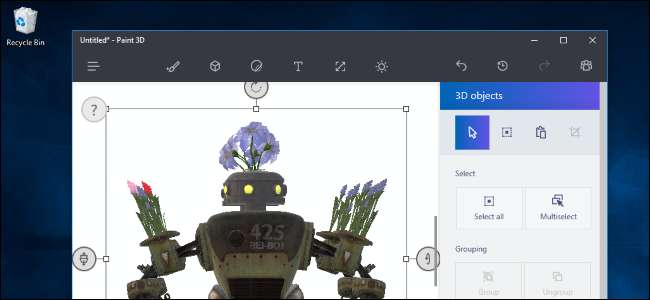
विंडोज 10 क्रिएटर्स अपडेट - कोडनाम रेडस्टोन 2 - 11 अप्रैल, 2017 से शुरू होगा। अन्य की तरह विंडोज 10 के लिए अद्यतन , यह मुफ़्त है, और इसमें नई सुविधाओं का एक मेजबान शामिल है। यह धीरे-धीरे जैसे लुढ़का जाएगा वर्षगांठ अद्यतन , इसलिए यह कुछ महीने पहले होगा जब Microsoft इसे सभी को प्रदान करता है।
सम्बंधित: विंडोज 10 के अप्रैल 2018 को अभी कैसे अपडेट करें
हालाँकि, आप कर सकते हैं, अभी क्रिएटर अपडेट में अपग्रेड करें Microsoft से एक आधिकारिक उपकरण का उपयोग करना। सुनिश्चित नहीं हैं कि आपको अपडेट करने के लिए जल्दी करना चाहिए? यहां वह सभी सामग्री है जो आप पाएंगे।
यह पोस्ट मूल रूप से Microsoft के बड़े के बाद लिखा गया था 26 अक्टूबर, 2016 का कार्यक्रम , लेकिन अंतिम रिलीज से सुविधाओं के साथ अद्यतन किया गया है।
सभी के लिए 3 डी
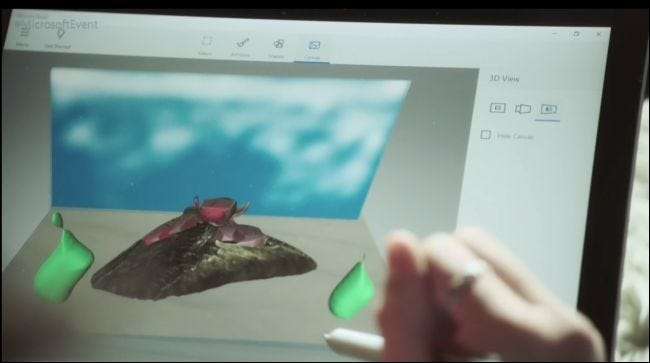
सम्बंधित: क्या आपको विंडोज 10 इनसाइडर प्रिव्यू का इस्तेमाल करना चाहिए?
माइक्रोसॉफ्ट क्रिएटर्स अपडेट के साथ 3 डी क्रिएटिविटी पर बड़ा दांव लगा रहा है। यह वह कंपनी है जिसने सभी के बाद Minecraft खरीदा है।
विंडोज 10 के साथ शामिल एक नया पेंट 3 डी एप्लिकेशन आपको 3 डी मॉडल के साथ काम करने और बनाने की अनुमति देता है। विंडोज़ एक "व्यू 3 डी पूर्वावलोकन" ऐप के साथ भी आता है जो हर किसी को 3 डी मॉडल खोलने, देखने, चारों ओर घूमने और ज़ूम इन करने की अनुमति देता है। यह .fbx और .3mf फ़ाइल प्रकारों का समर्थन करता है।
इसके अलावा, Microsoft एज ब्राउज़र अब 3D सामग्री का समर्थन करता है। इसका उपयोग 3D मॉडल को अपलोड करने और डाउनलोड करने के लिए किया जा सकता है - जिसमें Minecraft और SketchUp से निर्यात किए गए मॉडल शामिल हैं Remix3D Microsoft द्वारा बनाई गई एक सामुदायिक वेबसाइट। Windows फिर किसी भी प्रकार के 3D मॉडल को प्रिंट कर सकता है a थ्री डी प्रिण्टर , जिसका मतलब है कि Minecraft खिलाड़ी अपनी कृतियों को वास्तविक दुनिया में ला सकते हैं।
Microsoft PowerPoint 3 डी मॉडल और सिनेमाई 3 डी एनिमेशन को मॉर्फ जैसे संक्रमण के लिए प्राप्त करता है, इसलिए उन 3 डी मॉडल को प्रस्तुतियों में शामिल किया जा सकता है। Microsoft अगले वर्ष में Word और Excel जैसे Office अनुप्रयोगों में अधिक 3D सुविधाएँ जोड़ रहा है।
मुख्यधारा के संवर्धित वास्तविकता और आभासी वास्तविकता हेडसेट

सम्बंधित: Oculus Rift बनाम HTC Vive: कौन सा VR हेडसेट आपके लिए सही है?
Microsoft के अनुसार मिश्रित वास्तविकता - जिसमें संवर्धित वास्तविकता, आभासी वास्तविकता और होलोग्राफिक कंप्यूटिंग शामिल है - एक और बड़ा फोकस है। "विंडोज मिश्रित वास्तविकता" "विंडोज होलोग्राफिक" का नया नाम है, और यह 3 डी समर्थन के साथ हाथ से काम करता है। माइक्रोसॉफ्ट का अपना HoloLens हेडसेट , उदाहरण के लिए, एक मिश्रित वास्तविकता हेडसेट है। यह आपको हेडसेट के माध्यम से वास्तविक दुनिया को देखने की अनुमति देता है, और डिजिटल चित्र वास्तविक दुनिया की छवि पर आरोपित होते हैं।
HoloLens के साथ, आप एज से 3D मॉडल डाउनलोड करने में सक्षम होंगे या पेंट 3D में एक बना सकते हैं और इसे वास्तविक दुनिया में कहीं रख सकते हैं।
आप आभासी वास्तविकता में एक कस्टम स्थान बनाने में सक्षम होंगे और इसे अपने स्वयं के फ़र्नीचर और ऐप्स से सजा सकते हैं, जैसे आप एक और कमरा। ऐप्स को अलमारियों पर रखा जा सकता है। HoloTour नामक एक नया एप्लिकेशन भी है, जो आपको आभासी वास्तविकता या संवर्धित वास्तविकता हेडसेट का उपयोग करके दुनिया भर के स्थानों का पता लगाने देता है।
Microsoft एज वेबवीआर के लिए समर्थन प्राप्त कर रहा है, एक मानक जो वेबसाइटों को आभासी वास्तविकता के अनुभवों को वितरित करने की अनुमति देगा, ठीक डेस्कटॉप अनुप्रयोगों की तरह। WebVR मूल रूप से मोज़िला द्वारा विकसित किया गया था और Google Chrome के लिए WebVR समर्थन पर भी काम कर रहा है।
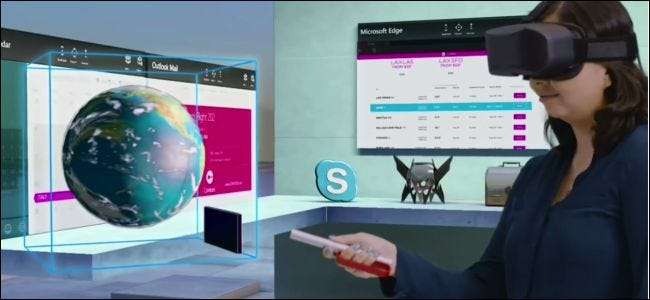
सबसे रोमांचक, हालांकि: Microsoft मुख्यधारा मिश्रित वास्तविकता हेडसेट बनाने के लिए एसर, आसुस, डेल, एचपी और लेनोवो के साथ साझेदारी कर रहा है। वे बिना किसी अतिरिक्त ट्रैकिंग हार्डवेयर के काम करेंगे जिन्हें कमरे में रखा जाना चाहिए। “एक अलग कमरे के लिए शून्य की आवश्यकता है। शून्य को एक जटिल सेटअप की आवश्यकता है ”, जैसा कि माइक्रोसॉफ्ट ने रखा था। इन हेडसेट्स में कैमरे शामिल होंगे ताकि वे मिश्रित वास्तविकता के लिए सक्षम हों- थिंक पोकेमोन गो, लेकिन एक हेडसेट में। सभी के लिए, हेडसेट की कीमतें $ 299 से शुरू होंगी, इसलिए वे Microsoft के अपने $ 3000 HoloLens हार्डवेयर की तुलना में बहुत अधिक सस्ती होंगी। वे इससे बहुत सस्ते हैं ओकुलस रिफ्ट और एचटीसी विवे आभासी वास्तविकता हेडसेट, जो क्रमशः $ 599 और $ 799 से शुरू होते हैं।
इन हेडसेट्स को या तो बहुत महंगे पीसी की आवश्यकता नहीं है। Oculus Rift या HTC Vive की आवश्यकता के मुकाबले न्यूनतम विनिर्देश बहुत कम हैं। ये हेडसेट इंटेल इंटिग्रेटेड ग्राफिक्स के साथ भी काम करेंगे, जब तक आपके पास इंटेल ग्राफिक्स या नए की केबी झील श्रृंखला है। यहाँ न्यूनतम चश्मा Microsoft हैं की घोषणा की :
- सीपीयू: हाइपरथ्रेडिंग समकक्ष के साथ इंटेल मोबाइल कोर आई 5 (जैसे 7200 यू) ड्यूल-कोर
- जीपीयू: इंटीग्रेटेड इंटेल® एचडी ग्राफिक्स 620 (जीटी 2) समतुल्य या अधिक से अधिक डीएक्स 12 एपीआई कैपेबल जीपीयू
- RAM: एकीकृत ग्राफिक्स के लिए 8GB + दोहरी चैनल की आवश्यकता है
-
एचडीएमआई: 2880 x 1440 @ 60 हर्ट्ज के साथ एचडीएमआई 1.4
2880 x 1440 @ 90 हर्ट्ज के साथ एचडीएमआई 2.0 या डीपी 1.3+ - भंडारण: 100GB + SSD (पसंदीदा) / HDD
- ब्लूटूथ: सामान के लिए 4.0 और ऊपर।
Microsoft इन "मिश्रित वास्तविकता" हेडसेट को लाने की योजना बना रहा है प्रोजेक्ट स्कॉर्पियो और अन्य एक्सबॉक्स वन कंसोल 2018 में।
विंडोज 10 में अब आभासी वास्तविकता और संवर्धित वास्तविकता उपकरणों के लिए सेटिंग्स का प्रबंधन करने के लिए सेटिंग्स ऐप के मुख्य पृष्ठ पर एक नया "मिश्रित वास्तविकता" आइकन भी शामिल है। विंडोज 10. के साथ एक नया "मिक्स्ड रियलिटी पोर्टल" एप्लिकेशन भी शामिल है। यह एप्लिकेशन विंडोज 10 के मिक्स्ड रियलिटी फीचर्स का डेमो प्रदान करता है।
रात का चिराग़

विंडोज 10 में अब "नाइट लाइट" फीचर है, जिसे पहले क्रिएटर्स अपडेट के निर्माण में "ब्लू लाइट" के रूप में जाना जाता था।
नाइट लाइट के समान काम करता है आदरणीय f.lux उपयोगिता । यह रात में रंग तापमान को गर्म करता है, इसलिए यह आपकी आंखों पर आसान और कंप्यूटर का उपयोग करने के बाद सोने के लिए आसान है, सिद्धांत रूप में। कई ऑपरेटिंग सिस्टम इस सुविधा को हाल ही में जोड़ रहे हैं, जैसे नाइट शिफ्ट वाला आईओएस .
नाइट लाइट मोड को सक्षम करने और अपने वांछित रंग तापमान को कॉन्फ़िगर करने के लिए सेटिंग्स> सिस्टम> डिस्प्ले> नाइट लाइट सेटिंग्स पर जाएं। आप सूर्यास्त में नाइट लाइट मोड को स्वचालित रूप से सक्षम करने के लिए विंडोज को सेट कर सकते हैं और इसे सूर्योदय पर भी सक्षम कर सकते हैं।
गेम मोड और गेम सेटिंग्स
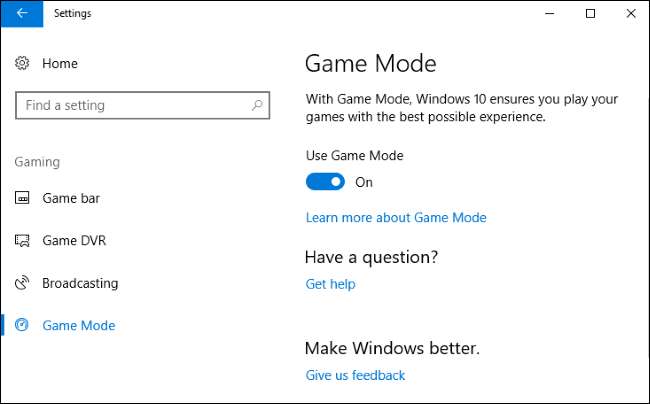
विंडोज 10 एक "गेम मोड" प्राप्त कर रहा है जो माइक्रोसॉफ्ट के नए यूडब्ल्यूपी (विंडोज स्टोर) एप्लिकेशन प्लेटफॉर्म और पुराने Win32 (डेस्कटॉप) एप्लिकेशन प्लेटफॉर्म दोनों का उपयोग करके गेम के प्रदर्शन को बेहतर बनाने का दावा करता है।
गेम मोड को सक्षम करने के लिए, गेम में विंडोज + जी दबाकर गेम बार खोलें। गेम बार पर सेटिंग्स आइकन पर क्लिक करें और "गेम के लिए गेम मोड का उपयोग करें" विकल्प की जांच करें।
गेम मोड आपके द्वारा खेले जाने वाले खेल को प्राथमिकता देकर, इसे अधिक सिस्टम संसाधन देने और आपके पीसी के कम संसाधनों पर अन्य एप्लिकेशन देने से कार्य करता है। आपके खेल को अधिक सीपीयू कोर दिया जाएगा और पृष्ठभूमि प्रक्रियाओं को इसके अनुसार कम दिया जाएगा MSPowerUser । यह नए UWP (विंडोज स्टोर) अनुप्रयोगों के लिए बेहतर काम करेगा, लेकिन Microsoft का कहना है कि यह अभी भी पारंपरिक Win32 (विंडोज डेस्कटॉप) गेम के लिए कुछ करेगा। जब हम पारंपरिक विंडोज डेस्कटॉप गेम की बात करते हैं, तो हम गेम मोड और इसके लाभों पर संदेह करते हैं, लेकिन क्रिएटर अपडेट आधिकारिक रूप से जारी होने के बाद हम निश्चित रूप से कुछ दिलचस्प बेंचमार्क देखेंगे।
ये सुविधाएँ अब और भी अधिक सुलभ हैं। गेमिंग से संबंधित सेटिंग्स अब सेटिंग्स> गेमिंग पर उपलब्ध हैं। अब आपको Xbox ऐप नहीं खोलना होगा और Microsoft खाते से साइन इन करना होगा गेम बार या गेम डीवीआर सुविधाओं को अक्षम करें .
विंडोज 10 और एक्सबॉक्स वन के लिए गेम ब्रॉडकास्टिंग
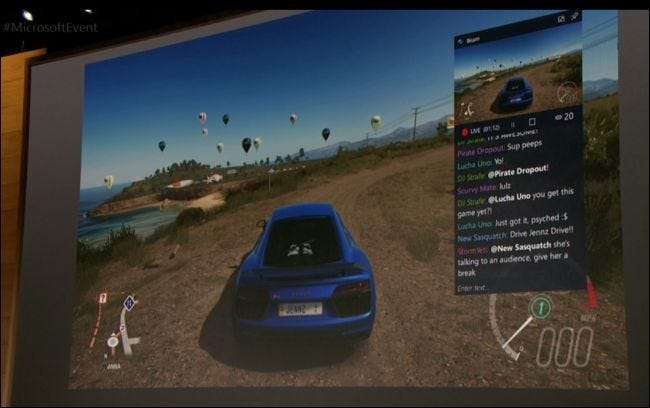
सम्बंधित: विंडोज 10 के गेम डीवीआर और गेम बार के साथ पीसी गेमप्ले कैसे रिकॉर्ड करें
Microsoft का गेम DVR सुविधा , जो पहले से ही पृष्ठभूमि में आपके गेमप्ले का वीडियो रिकॉर्ड कर सकता है और इसे सामाजिक सेवाओं में अपलोड कर सकता है, एक "ब्रॉडकास्ट" बटन प्राप्त कर रहा है। यह वास्तविक समय में आपके गेमप्ले को Xbox Live पर स्ट्रीम करने में सक्षम होगा, और आपके Xbox लाइव दोस्तों को एक सूचना प्राप्त होगी जिसे आप प्रसारित कर रहे हैं। यह Xbox One और Windows 10 PC दोनों में बनाया जाएगा। यह Beam द्वारा संचालित है, जो अगस्त में Microsoft द्वारा खरीदी गई सेवा है।
हालाँकि, यह सुविधा केवल Microsoft की अपनी Xbox Live सेवा को स्ट्रीम कर सकती है। यह एक्सबॉक्स वन पर लोकप्रिय होगा, लेकिन जैसे विकल्प ऐंठन और YouTube पीसी पर बहुत लोकप्रिय हैं, और Microsoft की अंतर्निहित सुविधा उनका समर्थन नहीं करती है।
अन्य पीसी गेमिंग सुधार

संवर्धित वास्तविकता और प्रसारण केवल विंडोज 10 के साथ आने वाले गेमिंग सुधार नहीं हैं।
Microsoft डॉल्बी के साथ पीसी और एक्सबॉक्स वन में डॉली एटमोस पोजिशनल साउंड लाने के लिए साझेदारी कर रहा है। आपको उस हार्डवेयर की भी आवश्यकता नहीं है जो Atmos को सपोर्ट करता है- Windows 10 आपको "लगभग किसी भी हेडफ़ोन के जोड़े" के साथ वर्चुअल डॉल्बी एटमॉस पोजिशनल साउंड बनाने की अनुमति देगा। माइक्रोसॉफ्ट का ब्लॉग पोस्ट एक उदाहरण के रूप में ओवरवाच का उपयोग करता है, जब आप अधिक आसानी से सुन सकते हैं कि खेल की दुनिया में अन्य अक्षर कहां हैं, तो एक सामरिक लाभ का वादा किया गया है।
गेम्स जो आप विंडोज स्टोर से डाउनलोड करते हैं अब बंडल्ड डिस्प्ले ड्राइवर हो सकते हैं, यह सुनिश्चित करने वाले लोग जो स्टोर से गेम खरीदना चुनते हैं, उनके पास गेम को अच्छा प्रदर्शन करने के लिए हमेशा न्यूनतम आवश्यक ड्राइवर होगा।
खेल बार कई और का समर्थन करता है पूर्ण स्क्रीन खेल , जिसमें फॉलआउट 4, डार्क सोल्स 3, ओवरवॉच, स्टारक्राफ्ट II, द विचर 3: वाइल्ड हंट और टेरारिया शामिल हैं।
एक्सबॉक्स ऐप कस्टम टूर्नामेंट के लिए समर्थन प्राप्त कर रहा है। एक टूर्नामेंट बनाएं और आपके मित्र इसमें शामिल हो सकते हैं, अगर Xbox One या Windows 10 PC पर खेल रहे हैं तो a Xbox लाइव-सक्षम खेल दोनों प्लेटफार्मों पर चलता है।
अन्य विशेषताओं में विंडोज डिस्प्ले ड्राइवर मॉडल 2.2 (WDDM 2.2) शामिल है, जो कथित तौर पर आभासी, संवर्धित और मिश्रित वास्तविकता परिदृश्यों के लिए सिलवाया गया है। विंडोज 10 के क्रिएटर्स अपडेट में भी सुविधा होगी उच्च गतिशील रेंज (HDR) और पीसी खेल और मीडिया के लिए विस्तृत रंग सरगम समर्थन।
इनमें से कई विवरणों की घोषणा की गई थी पीसी गेमिंग WinHEC सत्र .
Microsoft एज सुधार

एज अब एक टैब पूर्वावलोकन पट्टी प्रदान करता है जो आपको आपके द्वारा खोले गए प्रत्येक टैब का दृश्य पूर्वावलोकन दिखाता है। इसे देखने के लिए अपने टैब के दाईं ओर थोड़ा नीचे तीर आइकन पर क्लिक करें। यह इंटरनेट एक्सप्लोरर के विंडोज 8 के "आधुनिक" संस्करण में टैब बार के समान दिखता है। एक और नया टैब मैनेजमेंट फीचर आपको बाद में "अलग टैब सेट करने" की अनुमति देता है और आपके द्वारा अपने पीसी पर अन्य ऐप्स पर एक तरफ सेट किए गए टैब और यहां तक कि "साझा" करने की अनुमति देता है। इसके लिए दो नए बटन टैब बार के बाईं ओर स्थित हैं।
Microsoft Edge हमेशा एक बहु-प्रक्रिया वाला वेब ब्राउज़र रहा है, लेकिन Microsoft ने इसकी वास्तुकला को नया रूप दिया। लंबी कहानी छोटी, एज अधिक स्थिर होना चाहिए, इनपुट के प्रति अधिक उत्तरदायी और धीमा या जमे हुए वेब पृष्ठों के लिए अधिक प्रतिरोधी होना चाहिए।
एज अब होगा HTML5 सामग्री पसंद करते हैं जब भी उपलब्ध हो, डिफ़ॉल्ट रूप से फ़्लैश को अवरुद्ध करना। आप चुन सकेंगे कि आप फ़्लैश को लोड करना चाहते हैं या नहीं। फ्लैश से बचने से बैटरी जीवन, सुरक्षा और ब्राउज़िंग प्रदर्शन में सुधार होगा। यह निर्णय Google, मोज़िला और Apple की समान घोषणाओं का अनुसरण करता है।
Microsoft ने "भुगतान अनुरोध API" का उपयोग करने वाले वेब भुगतान समर्थन को भी जोड़ा, जो कि Microsoft वॉलेट में संग्रहीत क्रेडिट कार्ड के विवरण और शिपिंग पते को अधिक आसानी से ऑनलाइन भुगतान करने के लिए डिज़ाइन किया गया है। आप इस सुविधा का उपयोग तब तक नहीं कर पाएंगे जब तक कि वेबसाइटें इसके लिए समर्थन न जोड़ें।
एज में बहुत कम सुधार हुए हैं। एज का टास्कबार आइकन अब जंप लिस्ट सपोर्ट प्रदान करता है, जिससे आप टास्कबार पर एज आइकन पर राइट-क्लिक या स्वाइप कर सकते हैं ताकि नई ब्राउज़र विंडो खोलने जैसे कार्यों तक त्वरित पहुँच प्राप्त कर सकें। एज अब वेब ब्राउज़र में भी EPUB फॉर्मेट ईबुक्स को सही से पढ़ सकता है। EPUB फ़ाइल पर क्लिक करें और इसे एज में प्रदर्शित किया जाएगा, जैसे कि पीडीएफ फाइलें वर्तमान में एज में कैसे प्रदर्शित होती हैं। एज अब आपको अपने पसंदीदा को एक HTML फ़ाइल में निर्यात करने की अनुमति देता है और आपको अपने पीसी पर अन्य ब्राउज़रों से डेटा आयात करने की अनुमति देता है।
इंटरनेट एक्सप्लोरर में जो संभव था, उससे मेल करने के लिए फ़ाइल डाउनलोड अनुभव में सुधार हुआ है। किसी फ़ाइल को डाउनलोड करते समय, आप पहले उसे सहेजे बिना कोई डाउनलोड "रन" चुन सकते हैं या फ़ाइल को डाउनलोड करना चाहते हैं, ठीक उसी जगह चुनने के लिए "इस रूप में सहेजें" बटन का उपयोग करें।
आंतरिक रूप से, एज अब समर्थन करता है ब्रोथली संपीड़न । यह बेहतर संपीड़न अनुपात और विघटन गति का वादा करता है, जिसका अर्थ है कि इस सुविधा का लाभ उठाने वाली वेबसाइटें तेजी से लोड हो सकती हैं। यह संपीड़न योजना Google Chrome और मोज़िला फ़ायरफ़ॉक्स में भी समर्थित है, इसलिए यह एक क्रॉस-ब्राउज़र समाधान है जो सभी के लिए वेब को बेहतर बनाना चाहिए।
नई Cortana सुविधाएँ
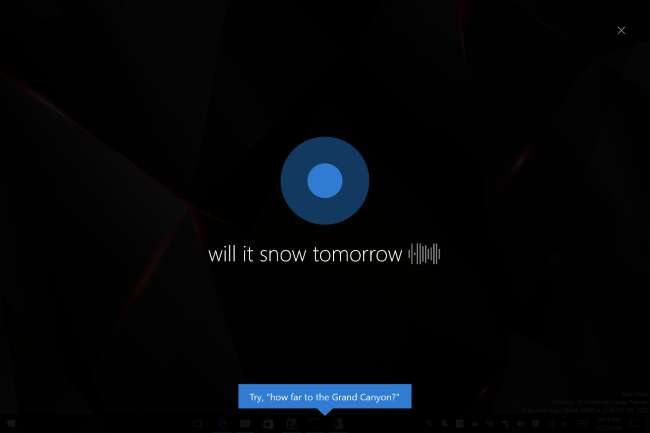
Microsoft का आभासी सहायक कुछ नया जानता है मौखिक आदेश निर्माता के अपडेट में कोरटाना अब आपके कंप्यूटर को बंद कर सकता है, आपके पीसी को पुनरारंभ कर सकता है, आपकी स्क्रीन को लॉक कर सकता है, या इसे केवल एक वॉइस कमांड के साथ सो सकता है। यह आपके सिस्टम वॉल्यूम को बढ़ा या कम भी कर सकता है। Cortana अब iHeartRadio और TuneIn ऐप्स के लिए वॉइस प्लेबैक नियंत्रण का समर्थन करता है। आप कॉर्टाना से भी पूछ सकते हैं कि कौन सा गाना बज रहा है, और यह आपको बताएगा।
ऐप डेवलपर अपने अनुप्रयोगों में कोरटाना कमांड जोड़ सकते हैं - उदाहरण के लिए, आप नेटफ्लिक्स में फिल्में चलाने के लिए कोरटाना वॉयस कमांड का उपयोग कर सकते हैं। यदि आप एक स्थापित ऐप का नाम Cortana में लिखते हैं - जैसे "Netflix" - तो आप सुझाए गए आदेशों की एक सूची देखेंगे। यहाँ की एक सूची है ऐसे ऐप्स जो कोरटाना वॉयस कमांड पेश करते हैं .
Cortana एक नया पूर्ण-स्क्रीन मोड प्राप्त कर रहा है, भी। जब आपका पीसी अनलॉक और निष्क्रिय हो जाता है, तो आप कह सकते हैं "अरे कॉर्टाना" और Cortana एक पूर्ण-स्क्रीन इंटरफ़ेस में दिखाई देगा, जिससे आप पूरे कमरे से स्क्रीन को पढ़ सकते हैं। इसे आजमाने के लिए, "अरे Cortana" सक्षम करें , कम से कम दस सेकंड के लिए अपने पीसी के माउस या कीबोर्ड का उपयोग न करें, और फिर "अरे Cortana" कहें।
Cortana में अनुस्मारक अधिक लचीला हो गया है। आप "हर महीने" या "हर साल" पुनरावृत्ति करने के लिए अनुस्मारक सेट कर सकते हैं यदि आप किसी चीज के बारे में अनुस्मारक चाहते हैं जो महीने में एक बार या वर्ष में एक बार होता है।
कोरटाना अब "विंडोज आउट-ऑफ-बॉक्स-एक्सपीरियंस" में एकीकृत है, सेटअप विज़ार्ड जिसे आप एक नया पीसी सेट करते समय देखते हैं। आप केवल कोरटाना से बात करके इस अनुभव से गुजर सकते हैं।
Microsoft एक नए Cortana फ़ीचर पर भी काम कर रहा है जो आपको अपने उपकरणों के बीच ऐप्स को सिंक्रनाइज़ करने के लिए प्रेरित करेगा। जब आप कंप्यूटर स्विच करते हैं, तो Cortana कार्रवाई केंद्र में लिंक प्रदर्शित करेगा जो आपको उन वेबसाइटों को निर्देशित करने के लिए होगा जो आपके पास Microsoft एज और क्लाउड-आधारित दस्तावेज़ हैं जो आप खोलते हैं। उदाहरण के लिए, Cortana आपको SharePoint या OneDrive में सहेजे गए PowerPoint प्रस्तुति को खोलने के लिए संकेत देगा यदि आप किसी प्रस्तुति पर काम करते समय पीसी स्विच करते हैं। यह अवधारणा के समान है Apple की निरंतरता सुविधा , जो iOS और macOS के बीच काम करता है।
Microsoft पर डेवलपर हैं चुपचाप काम कर रहा है नई कोरटाना विशेषताएं जो आधिकारिक तौर पर भी घोषित नहीं की गई हैं। कोर्टाना एक नया "यूनिवर्सल क्लिपबोर्ड" प्राप्त कर रहा है जो आपको कॉर्टाना चलाने वाले उपकरणों के बीच अपने क्लिपबोर्ड को सिंक्रनाइज़ करने की अनुमति देता है। ऐसा प्रतीत होता है कि आप एक डिवाइस के क्लिपबोर्ड से दूसरे में सामग्री की प्रतिलिपि बनाने के लिए "कॉपी टू" वॉयस कमांड का उपयोग कर पाएंगे।
अधिसूचना सिंक एक बड़े सुधार के लिए भी तैयार है। न केवल कॉर्टाना आपके डेस्कटॉप पीसी पर आपके फोन से सूचनाएं दिखा सकेगा, बल्कि दूसरे रास्ते से भी जा सकेगा। Cortana अपने डेस्कटॉप पीसी से Cortana ऐप वाले स्मार्टफोन से नोटिफिकेशन को पुश करने में सक्षम होगा, जिससे आप अपने पीसी के नोटिफिकेशन अपने फोन पर प्राप्त कर सकते हैं।
एक ऐसी सुविधा भी है जो आपके पीसी को फ़ोन से अनलॉक करने की अनुमति देती है। शायद आप Cortana ऐप चलाने वाले फ़ोन का उपयोग कर पाएंगे विंडोज हैलो अपने पीसी को अनलॉक करने के लिए।
विंडोज अपडेट पर अधिक नियंत्रण (अधिकतर)
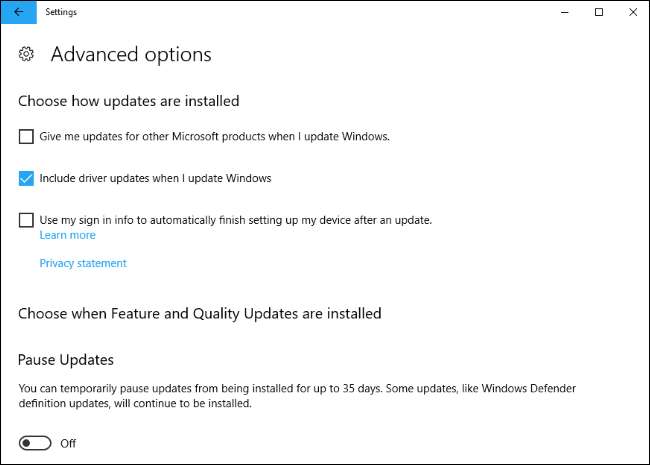
विंडोज अपडेट में कुछ बड़े बदलाव देखने को मिलेंगे, जिसमें माइक्रोसॉफ्ट के विकल्प के साथ कई विंडोज यूजर्स भीख मांग रहे हैं।
अब आप 35 दिनों तक के लिए अपडेट रोक सकते हैं। आपको यह विकल्प सेटिंग> अपडेट और सुरक्षा> विंडोज अपडेट> उन्नत विकल्प> अपडेट अपडेट पर मिलेगा। यह सेटिंग केवल विंडोज 10 के प्रोफेशनल, एंटरप्राइज और एजुकेशन एडिशन पर उपलब्ध है- विंडोज 10 होम में नहीं।
यदि आपके पास विंडोज 10 का होम संस्करण है, तो कुछ नए बदलाव हैं जो विंडोज 10 को रिबूट करने से अद्यतन को स्थापित करने से रोक सकते हैं जब आप इसका उपयोग कर रहे हों। जब कोई नया अपडेट आता है, तो आपको एक प्रॉम्प्ट दिखाई देगा और जब आप तीन दिनों तक इसे अपडेट या "स्नूज" करने के लिए सुविधाजनक हो तो "समय चुनें" चुन सकते हैं। यदि आप अपने पीसी का उपयोग कर रहे हैं तो आपको तुरंत अपडेट को पुनः आरंभ और स्थापित नहीं करना होगा।
अब आप दिन के 18 घंटे अपने लिए सेट कर सकते हैं सक्रिय घंटे , इसलिए विंडोज 10 उन घंटों के दौरान अपडेट के लिए फिर से शुरू नहीं हुआ। इससे पहले, अधिकतम 12 घंटे था। विंडोज अपडेट यह भी पता लगाने का प्रयास करता है कि पीसी डिस्प्ले का उपयोग किसी चीज के लिए किया जा रहा है या नहीं, उदाहरण के लिए- पीसी को स्वचालित रूप से पुनरारंभ करने से पहले।
दुर्भाग्य से, सभी स्वचालित अपडेट प्राप्त करने से बचने के लिए "मीटर्ड" के रूप में कनेक्शन सेट करने की क्षमता दूर जा रही है। आप अभी भी एक कनेक्शन को मीटर्ड के रूप में सेट कर सकते हैं, और विंडोज अपडेट अभी भी उस सेटिंग का सम्मान करेगा - लेकिन केवल आंशिक रूप से। अब, विंडोज 10 स्वचालित रूप से मेटार्ड कनेक्शन पर "विंडोज को सुचारू रूप से चालू रखने के लिए आवश्यक अपडेट" डाउनलोड करेगा। Microsoft ने बताया Winsupersite उन्होंने कहा कि "मीटर्ड कनेक्शनों पर बड़े अपडेट भेजने की योजना नहीं है, लेकिन भविष्य में ज़रूरत पड़ने पर महत्वपूर्ण सुधारों के लिए इसका उपयोग कर सकते हैं।" यह स्पष्ट नहीं है कि Microsoft कितनी बार मेटार्ड कनेक्शन पर अपडेट को आगे बढ़ाएगा, और वे उपभोक्ता को कितना डेटा देंगे।
एक नया एकीकृत अद्यतन मंच उपलब्ध अद्यतनों की खोज करते समय Windows अद्यतन को तेज़ बनाता है। Microsoft को उम्मीद है कि नए बड़े अपडेट का आकार एनिवर्सरी अपडेट या क्रिएटर्स अपडेट जैसा होना चाहिए, जो लगभग 35% छोटा होना चाहिए, जिससे तेजी से डाउनलोड और डेटा उपयोग कम हो सकता है।
और अंत में, आप अब वायर्ड ईथरनेट कनेक्शन सेट कर सकते हैं मीटर सेटिंग्स> नेटवर्क और इंटरनेट> ईथरनेट से। यह विंडोज को सभी अपडेट को स्वचालित रूप से डाउनलोड करने और सीमित डेटा के साथ कनेक्शन पर अन्य अनावश्यक डेटा का उपयोग करने से रोकता है। यह पहले की आवश्यकता है एक रजिस्ट्री हैक । हालाँकि, यह Microsoft के साथ कम से कम उपयोगी हो सकता है कुछ मेटाडेटेड कनेक्शन पर अद्यतन।
गोपनीयता सेटिंग्स में परिवर्तन

Microsoft आखिरकार कोशिश कर रहा है चिंताओं में से कुछ विंडोज 10 की गोपनीयता सेटिंग्स के बारे में। सबसे पहले, एक नया है आपकी गोपनीयता आपके Microsoft खाते के लिए पेज। यह पृष्ठ आपको आपके बारे में संग्रहीत जानकारी देखने और इसे हटाने की अनुमति देता है, यदि आप चाहें। यह Microsoft क्या और क्यों जानकारी एकत्र कर रहा है, इसके बारे में अधिक जानकारी प्रदान करता है।
नया पीसी सेट करते समय आपके द्वारा देखा गया विंडोज 10 सेटअप अनुभव भी बदल रहा है। "एक्सप्रेस" सेटअप विकल्प जो आपको हाथों से तैयार होने और डिफ़ॉल्ट सेटिंग्स का चयन करने के लिए प्रोत्साहित करता है। इसके बजाय, अब एक "आपके डिवाइस के लिए गोपनीयता सेटिंग्स चुनें" पृष्ठ जो जानकारी प्रदान करता है और आपको विकल्प बनाने के लिए प्रोत्साहित करता है।
विंडोज 10 का टेलीमेट्री स्तर का सरलीकरण भी किया जा रहा है। अब आप "बेसिक" या "पूर्ण" डायग्नोस्टिक और उपयोग डेटा के बीच चयन कर सकते हैं, बीच में "बढ़ाया" स्तर हटा दिया जा सकता है। जब आप "बेसिक" स्तर का चयन करते हैं तो Microsoft के साथ डेटा विंडोज 10 की मात्रा भी कम हो रही है।
Geeky सामग्री
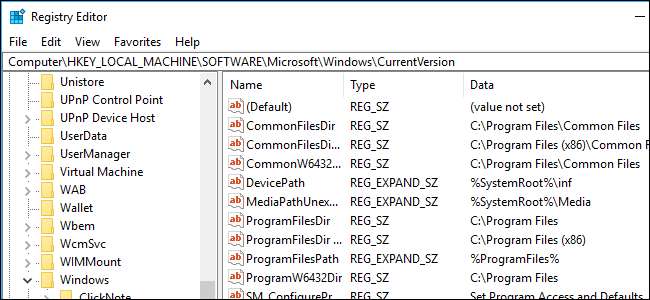
केवल विंडोज उपयोगकर्ताओं के geekiest इन नई सुविधाओं को नोटिस करेंगे:
- रजिस्ट्री संपादक में एक स्थान पट्टी : रजिस्ट्री संपादक अंत में एक स्थान पट्टी शामिल है, जिससे आप आसानी से उन्हें नेविगेट करने के लिए मजबूर होने के बजाय पते को कॉपी-पेस्ट कर सकते हैं।
- विंडोज 10 अपडेट पर उबंटू पर बैश : लिनक्स के लिए विंडोज सबसिस्टम अब Ubuntu 16.04 का समर्थन करता है। एनिवर्सरी अपडेट में, यह केवल Ubuntu 14.04 का समर्थन करता है। विंडोज़ एप्लिकेशन को अब बैश शेल से भी लॉन्च किया जा सकता है।
- PowerShell डिफ़ॉल्ट है : PowerShell अब डिफ़ॉल्ट शेल है। जब आप प्रारंभ बटन पर राइट-क्लिक करते हैं, तो आपको कमांड प्रॉम्प्ट के बजाय पावरशेल खोलने के विकल्प दिखाई देंगे। जब आप किसी फ़ोल्डर में Shift और राइट-क्लिक करते हैं या फ़ाइल एक्सप्लोरर में फ़ाइल मेनू पर क्लिक करते हैं, तो आपको कमांड प्रॉम्प्ट के बजाय PowerShell को खोलने का विकल्प दिखाई देगा। इसके बावजूद, Microsoft जोर देता है कमांड प्रॉम्प्ट मृत नहीं है और जब तक लगभग कोई भी इसका उपयोग नहीं करता तब तक विंडोज से नहीं हटाया जाएगा।
- नियंत्रण कक्ष प्राप्त करने के लिए कठिन है : आप प्रारंभ बटन पर राइट-क्लिक नहीं कर सकते हैं और आसानी से कंट्रोल पैनल लॉन्च करने के लिए "कंट्रोल पैनल" का चयन कर सकते हैं। इसे इस मेनू से हटा दिया गया है और इसे "सेटिंग" के लिंक के साथ बदल दिया गया है।
- प्रतीकात्मक लिंक सुधार : अब आप सिमिलिंक बना सकते हैं उत्थान के बिना प्रशासक को कमांड प्रॉम्प्ट। इसका मतलब यह भी है कि डेवलपर, सॉफ्टवेयर टूल और प्रोजेक्ट अब प्रशासक की आवश्यकता के बिना इस उपयोगी सुविधा का लाभ उठा सकते हैं।
- हाइपर- V डिस्प्ले स्केलिंग : दृश्य मेनू में एक नया "ज़ूम" विकल्प आपको अपना पसंदीदा प्रदर्शन स्केलिंग सेट करने की अनुमति देता है हाइपर- V वर्चुअल मशीन , आपके डिफॉल्ट प्रदर्शन स्केलिंग सेटिंग्स को ओवरराइड करना। आप इसे 100%, 125%, 150% या 200% पर सेट कर सकते हैं।
- त्वरित वर्चुअल मशीन निर्माण यदि आप वर्चुअल मशीन बनाने के लिए हाइपर- V का उपयोग कर रहे हैं, तो आप हाइपर- V प्रबंधक में "क्विक क्रिएट" बटन देखेंगे। यह एक सरलीकृत विज़ार्ड है जो आपको कुछ ही क्लिक में एक नई वर्चुअल मशीन बनाने की अनुमति देता है।
- हाइपर- V वर्चुअल मशीन कनेक्शन विंडोज रिसाइज़ करने योग्य हैं : आप विंडो के कोनों को खींचकर हाइपर- V वर्चुअल मशीन कनेक्शन विंडो को जल्दी से बदल सकते हैं। वर्चुअल मशीन समायोजित करने के लिए अपने डिस्प्ले रिज़ॉल्यूशन को स्वचालित रूप से बदल देगी। आपको काम करने के लिए अतिथि ऑपरेटिंग सिस्टम और उन्नत सत्र मोड का उपयोग करके साइन इन करना होगा।
- डेस्कटॉप एप्स के लिए बेहतर डीपीआई सपोर्ट : अगर आपके पास एक है उच्च-डीपीआई प्रदर्शन , कम डेस्कटॉप ऐप्स धुंधली दिखाई देंगे। विशेष रूप से, Microsoft ने डिवाइस मैनेजर और अन्य Microsoft प्रबंधन कंसोल (MMC) स्नैप इनस को बेहतर बनाया है। Microsoft ने पहले लिखा है उच्च-डीपीआई समर्थन को बेहतर बनाने में इसकी कठिनाइयाँ , इसलिए यह जानना अच्छा है कि ये आखिरकार सुधार कर रहे हैं।
- अधिक उच्च डीपीआई स्केलिंग विकल्प : यदि आपके पास सुपर हाई-रेज डिस्प्ले है, तो आप जानते हैं डीपीआई स्केलिंग कितना कष्टप्रद हो सकता है । Microsoft ने कुछ शामिल विंडोज डेस्कटॉप अनुप्रयोगों के लिए उच्च-डीपीआई स्केलिंग में सुधार किया है, और अब आप इसे अन्य अनुप्रयोगों के लिए सक्षम कर सकते हैं। प्रोग्राम की .exe फ़ाइल पर राइट-क्लिक करें, गुण चुनें, और आपको संगतता टैब पर DPI स्केलिंग के लिए एक नया "सिस्टम (उन्नत)" मिल जाएगा। यह नई सुविधा एक एप्लिकेशन को विंडोज द्वारा स्केल करने के लिए मजबूर करती है, इसलिए यह धुंधले अनुप्रयोगों को ठीक करने में मदद कर सकती है - लेकिन यह केवल उन अनुप्रयोगों के साथ काम करता है जो जीडीआई, विंडोज ग्राफिक्स डिवाइस इंटरफेस का उपयोग करते हैं।
- विंडोज डिफेंडर उन्नत खतरा संरक्षण सुधार : विंडोज डिफेंडर एटीपी में सुधार नेटवर्क प्रशासकों को अपने संगठन के पीसी पर नए खतरों का बेहतर पता लगाने की अनुमति देगा। एटीपी के सेंसर अब उन खतरों का पता लगा सकते हैं जो सिर्फ मेमोरी या विंडोज कर्नेल में बने रहते हैं।
- सक्रिय निर्देशिका के लिए विंडोज हैलो : ऑन-प्रिमाइसेस सक्रिय निर्देशिका का उपयोग करने वाले संगठन अब कर सकेंगे विंडोज हैलो का उपयोग करें अपने पीसी को अनलॉक करने के लिए, अगर उन्हें पसंद है।
- ग्रीन स्क्रीन ऑफ डेथ यदि आप विंडोज 10 और विंडोज क्रैश का एक अंदरूनी सूत्र निर्माण का उपयोग कर रहे हैं, तो आप अब मौत की सामान्य नीली स्क्रीन के बजाय "ग्रीन स्क्रीन ऑफ डेथ" देखेंगे। यह पहचानने में मदद करता है कि समस्या उत्पन्न हो सकती है क्योंकि आप बग के साथ विंडोज के एक अंदरूनी सूत्र निर्माण का उपयोग कर रहे थे।
अन्य नई सुविधाएँ
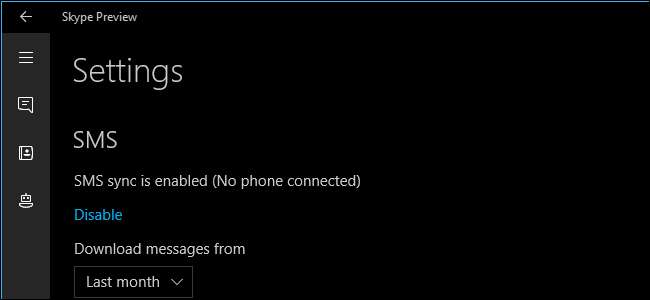
रचनाकारों के अद्यतन में कई अन्य महत्वपूर्ण विशेषताएं शामिल हैं:
- केवल स्टोर एप्लिकेशन (वैकल्पिक) : एक नया विकल्प विंडोज़ 10 को केवल विंडोज़ स्टोर से ऐप चलाने के लिए मजबूर कर सकता है। इसके समान है MacOS पर गेटकीपर । कहीं और से सॉफ्टवेयर ब्लॉक किया गया है। यह डिफ़ॉल्ट रूप से अक्षम है, लेकिन स्टोर और अधिक उपयोगी होने पर मैलवेयर और अन्य खतरनाक सॉफ़्टवेयर को ब्लॉक करने का एक उपयोगी तरीका हो सकता है।
- अधिक अंतर्निहित विज्ञापन : हर बड़े अपडेट में, Microsoft नए विज्ञापन जोड़ता है। निर्माता अपडेट में, आप देखेंगे फ़ाइल एक्सप्लोरर में Office 365 विज्ञापन और अन्य सूचनाएं और "सुझाव" अपने कार्रवाई केंद्र में सूचनाएँ। आप ऐसा कर सकते हैं इन सभी बिल्ड-इन विज्ञापनों को अक्षम करें , यदि आप चाहते हैं।
- एक नया शेयर मेनू : Microsoft ने वर्तमान शेयर सुविधा को फिर से डिज़ाइन किया है, विंडोज 8 में पेश किए गए पुराने साइडबार डिज़ाइन को एक नए पॉप-अप शेयर इंटरफ़ेस के साथ बदल दिया है जो आपके द्वारा साझा किए जा सकने वाले अनुप्रयोगों की सूची दिखाता है। आपके द्वारा सबसे पहले सूचीबद्ध अनुप्रयोगों को साझा किया जाता है। पुराने विंडोज + एच हॉटकी जो शेयर बार खोलने के लिए इस्तेमाल किया गया था, हटा दिया गया है। आपको कुछ साझा करने के लिए ऐप में शेयर आइकन ढूंढना होगा।
- एक नया स्क्रीनशॉट हॉटकी : विंडोज 10 लाभ अभी तक एक और स्क्रीनशॉट उपकरण । अपनी स्क्रीन के एक क्षेत्र को कैप्चर करने और इसे अपने क्लिपबोर्ड पर कॉपी करने के लिए Windows + Shift + S दबाएँ। यह सुविधा मूल रूप से OneNote 2016 का हिस्सा थी, लेकिन इसे Windows में ही जोड़ा गया है।
- अभिगम्यता में सुधार : विंडोज़ 10 ब्रेल समर्थन प्राप्त कर रहा है। वर्णनकर्ता अब विंडोज इंस्टॉलेशन और रिकवरी टूल वातावरण में उपलब्ध है। नैरेटर हॉटकी विंडोज + एंटर से Ctrl + Windows + एंटर में बदल रहा है ताकि गलती से ट्रिगर हो सके।
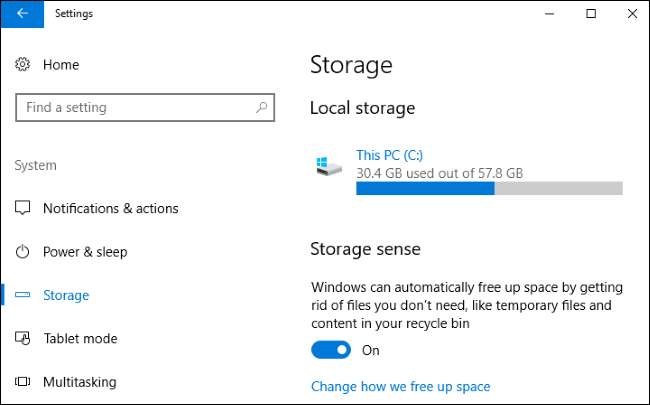
- स्टोरेज सेंस : विंडोज 10 अब स्वचालित रूप से डिस्क स्थान को मुक्त कर सकता है, हालांकि यह सुविधा डिफ़ॉल्ट रूप से बंद है। सेटिंग्स> सिस्टम> स्टोरेज के तहत स्टोरेज सेंस सुविधा को सक्षम करें और स्टोरेज और विंडोज स्वचालित रूप से आपकी अस्थायी फ़ाइलों को मिटा देगा और आपके रीसायकल बिन को खाली कर देगा।
- डायनेमिक लॉक : जब आप दूर जाते हैं तो विंडोज 10 अब अपने पीसी को अपने आप लॉक कर सकता है। एक ब्लूटूथ-सक्षम फोन जोड़ी और सेटिंग्स> खाते> साइन-इन विकल्पों के तहत डायनेमिक लॉक सक्षम करें। यदि आप 30 सेकंड के लिए अपने पीसी से दूर जाते हैं और फोन को अपने साथ ले जाते हैं, तो विंडोज अपने आप आपके पीसी को लॉक कर देगा। Microsoft की ब्लॉग पोस्ट कहती है कि यह "ब्लूटूथ फोन" के लिए है, लेकिन ऐसा लगता है कि यह अन्य उपकरणों के साथ काम कर सकता है, जैसे कि ब्लूटूथ-सक्षम कलाईबैंड।
- सेटिंग ऐप में समस्या निवारक : Windows में निर्मित समस्या निवारक सामान्य सिस्टम समस्याओं को ढूँढ और स्वचालित रूप से ठीक कर सकता है। वे अब सेटिंग> अपडेट और सुरक्षा> समस्या निवारण पर पहुंच सकते हैं।
- सेटिंग्स में परिवर्तन : Microsoft ने सेटिंग्स ऐप को फिर से सुव्यवस्थित किया। ऐप से संबंधित सेटिंग्स सिस्टम श्रेणी से एक नई श्रेणी में स्थानांतरित हो गई हैं, जिन्हें ऐप नाम दिया गया है। आपको हर सेटिंग पृष्ठ के नीचे संबंधित सेटिंग्स के बारे में अधिक जानकारी मिलेगी। उपकरण> ब्लूटूथ और अन्य उपकरण पृष्ठ आपके कनेक्ट किए गए उपकरणों को प्रबंधित करने के लिए एक एकल स्थान प्रदान करता है। सिस्टम> डिस्प्ले पेज को पुनर्गठित किया गया है, और अब आपको कंट्रोल पैनल पर जाने के बिना डिस्प्ले रिज़ॉल्यूशन को बदलने देता है।
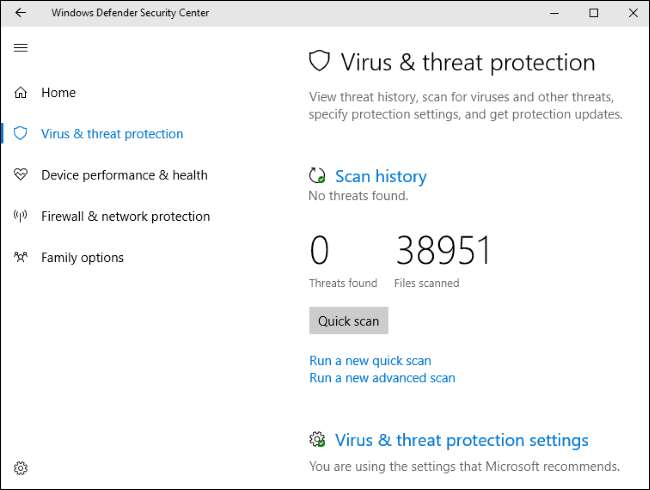
- एक नया विंडोज डिफेंडर इंटरफ़ेस : Microsoft ने ओवरहाल किया है विंडोज डिफेंडर का इंटरफ़ेस निर्माता अपडेट में, पुराने डेस्कटॉप एप्लिकेशन को एक आधुनिक "यूनिवर्सल विंडोज प्लेटफॉर्म" ऐप के साथ बदल रहे हैं जो विंडोज 10. पर घर पर अधिक दिखता है। विंडोज टूल को रिफ्रेश करें , जो माइक्रोसॉफ्ट से एक नया विंडोज सिस्टम डाउनलोड करता है और किसी भी निर्माता द्वारा स्थापित ब्लोटवेयर को मिटा देता है, को विंडोज डिफेंडर में शामिल किया जा रहा है।
- बेहतर पिन लॉगिन : कब एक संख्यात्मक पिन के साथ साइन इन करना , आपको Num Lock कुंजी दबाने की चिंता नहीं करनी चाहिए। पिन फ़ील्ड ऐसा व्यवहार करेगा जैसे कि हमेशा ही Num Lock कुंजी सक्षम होती है। Num Lock से अधिक लड़ाई नहीं!
- विंडोज याद है कि कौन से ऐप्स में बिल्ट-इन ऐप्स आप नहीं चाहते हैं : जब आप मेल और मैप्स जैसे अंतर्निहित ऐप्स को अनइंस्टॉल करते हैं, तो आप विंडोज को अपग्रेड करते समय स्वचालित रूप से पुनर्स्थापित नहीं हो पाएंगे। विंडोज अब आपकी पसंद का सम्मान करेगा। आप स्टोर से हमेशा उन ऐप्स को रीइंस्टॉल कर सकते हैं, यदि आप उन्हें चाहते हैं।
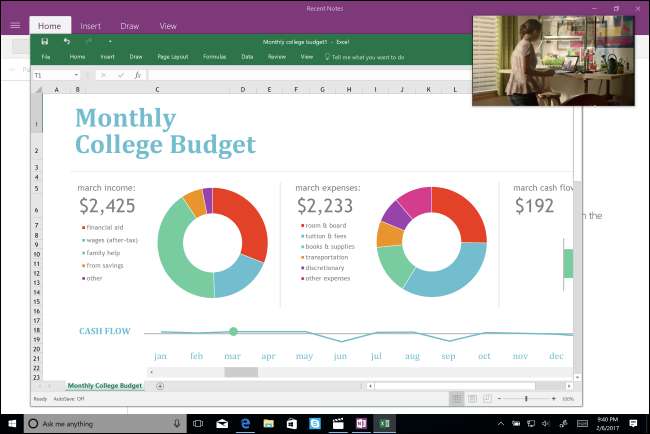
- कॉम्पैक्ट ओवरले विंडोज : UWP एप्लिकेशन अब एक "कॉम्पैक्ट ओवरले विंडो" का उपयोग कर सकते हैं जो टेलीविज़न पर पिक्चर-इन-पिक्चर मोड की तरह काम करता है। उदाहरण के लिए, वीडियो स्ट्रीमिंग या वीडियो चैट ऐप्स आपके के कोने में हमेशा ऑन-टॉप थंबनेल में एक वीडियो प्रदर्शित कर सकते हैं। स्क्रीन। Microsoft इस सुविधा के साथ मूवी और टीवी ऐप और Skype पूर्वावलोकन ऐप को अपडेट करेगा।
- वाई-फाई नियंत्रण में सुधार : जब आप वाई-फाई को अक्षम करते हैं, तो आप इसे एक घंटे में, चार घंटे में या एक दिन में स्वचालित रूप से चालू कर सकते हैं। डिफ़ॉल्ट रूप से, इसे तब तक अक्षम रखा जाएगा जब तक आप इसे मैन्युअल रूप से पुन: सक्षम नहीं कर लेते।
- कार्रवाई केंद्र में सुधार : त्वरित कार्रवाई प्रतीक सेटिंग्स को जल्दी नियंत्रित करने के लिए सुधार किया गया है। इसके अलावा, आपको सीधे वॉल्यूम और चमक स्लाइडर्स मिलेंगे क्रिया केंद्र , जिससे इन सेटिंग्स को समायोजित करना आसान हो जाता है। डेवलपर्स अब अपने ऐप नोटिफिकेशन को ग्रुप कर सकते हैं और नोटिफिकेशन के लिए प्रदर्शित टाइमस्टैम्प को ओवरराइड कर सकते हैं यदि ऐसा करने का कोई मतलब है। सूचनाओं में अब प्रगति पट्टियाँ हो सकती हैं। अब आप उदाहरण के लिए, विंडोज स्टोर से एक ऐप डाउनलोड करते समय "डाउनलोडिंग" नोटिफिकेशन में एक प्रगति बार देखेंगे।
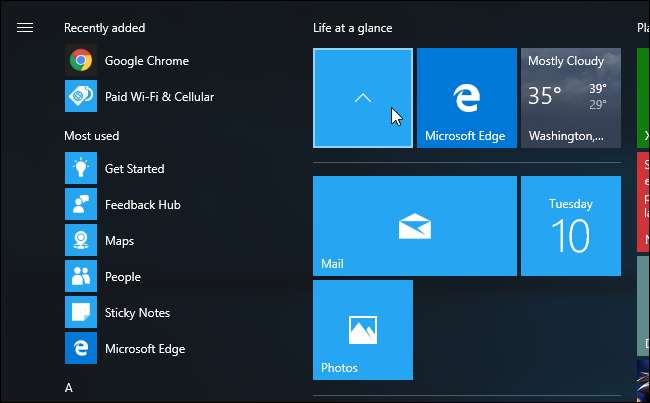
- मेनू फ़ोल्डर प्रारंभ करें : विंडोज 10 अब आपको अपने स्टार्ट मेनू पर टाइल्स को फ़ोल्डर्स में ग्रुप करने की अनुमति देता है। टाइल फ़ोल्डर बनाने के लिए एक टाइल को दूसरी टाइल पर खींचें और छोड़ें जिसमें दो या अधिक टाइल हो सकते हैं। टाइल फ़ोल्डर पर क्लिक या टैप करें और इसकी सामग्री को प्रदर्शित करने के लिए इसका विस्तार होगा।
- मेनू अनुकूलन प्रारंभ करें : सेटिंग> वैयक्तिकरण> प्रारंभ पर एक नया विकल्प आपको सभी एप्लिकेशन सूची को छिपाने की अनुमति देता है, जो हमेशा वर्षगांठ अद्यतन में प्रारंभ मेनू के बाईं ओर दिखाई देता है।
- अधिक इंटरफ़ेस रंग विकल्प : वैयक्तिकरण स्क्रीन में अब एक रंग पिकर है, जिससे आप किसी भी इंटरफ़ेस को चुन सकते हैं और खिड़की शीर्षक पट्टी रंग । विंडोज 10 के पुराने संस्करणों पर, आप बस कुछ ही उपलब्ध रंगों का चयन कर सकते हैं। यह हाल के रंगों की एक सूची भी दिखाता है, जिससे आप जल्दी से अपने पसंदीदा रंगों के बीच चयन कर सकते हैं।
- एक वर्चुअल टचपैड : विंडोज 10 में पहले से ही एक ऑन-स्क्रीन कीबोर्ड है, और इसमें ऑन-स्क्रीन टचपैड मिल रहा है। टास्कबार पर दबाएँ और दबाए रखें और आप "टचपैड बटन दिखाएँ" का चयन कर सकेंगे। फिर आपको अपने टच कीबोर्ड बटन के बगल में एक टचपैड बटन मिलेगा। Microsoft का कहना है कि आप किसी कनेक्टेड बाहरी डिस्प्ले पर माउस कर्सर को नियंत्रित करने के लिए टैबलेट पर वर्चुअल टचपैड का उपयोग कर सकते हैं, उदाहरण के लिए। आपको माउस, या यहां तक कि एक भौतिक टचपैड की आवश्यकता नहीं है।
- चिकनी विंडो का आकार बदलना : यह मामूली है, लेकिन Microsoft ने एप्लिकेशन विंडो का आकार बदलते समय प्रदर्शन में सुधार किया है, ताकि यह चिकना दिखे। यह नए UWP ऐप्स और डेस्कटॉप एप्लिकेशन दोनों पर लागू होता है - लेकिन केवल डेस्कटॉप एप्लिकेशन जो कि विंडोज ग्राफिक्स डिवाइस इंटरफेस या GDI का उपयोग करते हैं।

- थीम प्रबंधन : आप अब सेटिंग्स> वैयक्तिकरण> थीम्स से डेस्कटॉप थीम का प्रबंधन और चयन कर सकते हैं। इसके लिए पहले नियंत्रण कक्ष की आवश्यकता थी। थीम्स अब हैं विंडोज स्टोर में उपलब्ध है , भी।
- डेस्कटॉप आइकन प्लेसमेंट सुधार : विंडोज अब अधिक समझदारी से पुनर्व्यवस्थित करता है और डेस्कटॉप आइकनों को स्केल करता है जब आप अलग-अलग मॉनिटर और स्केलिंग सेटिंग्स के बीच स्विच करते हैं, अपने कस्टम आइकन लेआउट को संरक्षित करने के बजाय उन्हें स्क्रैच करना चाहते हैं।
- तेज वीपीएन एक्सेस : जब आप अपने सूचना क्षेत्र से नेटवर्क मेनू खोलते हैं, तो अब आप पहले वीपीएन सेटिंग्स स्क्रीन को खोलने की आवश्यकता के बजाय सीधे मेनू से वीपीएन से कनेक्ट कर सकते हैं।
- एकाधिक खाता साइन-इन सुधार : यदि आपके पास कई खाते हैं, तो आप नए साइन-इन डायलॉग की सराहना करेंगे, जो तब दिखाई देता है जब आपको ऐप्स में Microsoft खाता प्रदान करने की आवश्यकता होती है। यह आपके द्वारा सिस्टम में जोड़े गए किसी भी Microsoft, कार्य और स्कूल खाते को दिखाता है और आपको विंडोज़ में नए खाते जोड़ने की सुविधा देता है।
- टास्कबार में चंद्र कैलेंडर समर्थन : अब आप टास्कबार कैलेंडर में सरलीकृत या पारंपरिक चीनी चंद्र कैलेंडर देख सकते हैं। इस सुविधा को सक्षम करने के लिए, सेटिंग्स> समय और भाषा> दिनांक और समय पर जाएं और नए "टास्कबार में अतिरिक्त कैलेंडर दिखाएं" मेनू का उपयोग करें।
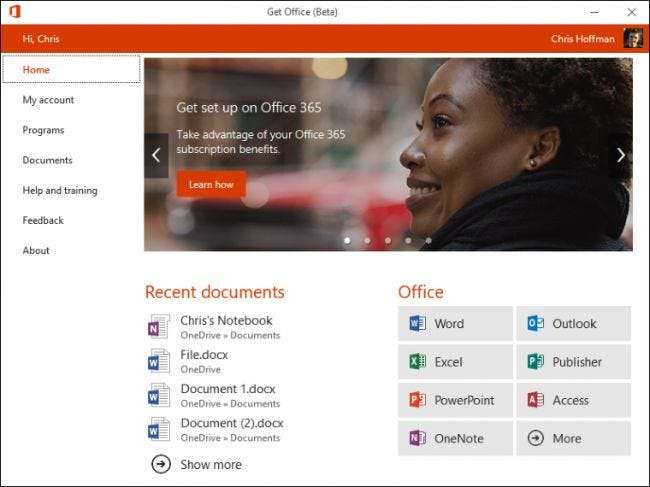
- ऑफिस हब : का एक नया संस्करण है "कार्यालय जाओ" अनुप्रयोग , जो मूल रूप से आपको केवल Office 365 वेबसाइट पर इंगित करता है। Office 2.0, जिसे "Office हब" के रूप में भी जाना जाता है, बहुत अधिक सक्षम है। यह ऐप अभी भी आपको गाइड करता है कि कैसे साइन अप करना है ऑफिस 365 , लेकिन यह कार्यालय अनुप्रयोगों के लिए प्रत्यक्ष डाउनलोड लिंक, आपके द्वारा हाल ही में उपयोग किए गए कार्यालय दस्तावेजों और अन्य उपयोगी सुविधाओं की एक सूची भी प्रदान करता है।
- तस्वीरें ऐप में सुधार : "क्रिएटर्स अपडेट" थीम के साथ रखते हुए, Microsoft है तस्वीरें एप्लिकेशन में सुधार । अब आप अपनी फ़ोटो या वीडियो पर सीधे खींचने के लिए टचस्क्रीन पर एक स्टाइलस या अपनी उंगली का उपयोग कर सकते हैं। एक वीडियो पर लिखें और जब आप वीडियो में उस स्थान पर पहुंच जाते हैं, तो आप जो स्क्रूटनी करेंगे, वह दिखाई देगा। फ़ोटो ऐप बेहतर फ़ोटो संपादन के लिए फ़िल्टर का नया सेट और पुन: डिज़ाइन किया गया संपादन इंटरफ़ेस भी प्रदान करता है। Microsoft Xbox One के लिए एक फ़ोटो ऐप भी जारी कर रहा है, जिससे आप अपने लिविंग रूम में उन्हीं तस्वीरों को देख सकते हैं। एप्लिकेशन के लिए एक नया प्रकाश विषय भी है, इसलिए यदि आप एक उज्जवल रूप पसंद नहीं करते हैं, तो आपको पुराने अंधेरे विषय का उपयोग नहीं करना होगा।
- स्टिकी नोट्स इनसाइट्स : स्टिकी नोट्स ऐप प्रदान करता है अधिक "अंतर्दृष्टि" । उदाहरण के लिए, यह स्टॉक, फ्लाइट नंबर, ईमेल एड्रेस, वेब एड्रेस, फोन नंबर और समय का पता लगा सकता है और स्वचालित रूप से अधिक जानकारी प्रदान कर सकता है। यह अब कई और भाषाओं के लिए काम करता है। स्टिकी नोट्स को विभिन्न प्रदर्शन, विश्वसनीयता और इंटरफ़ेस सुधार भी प्राप्त हुए।
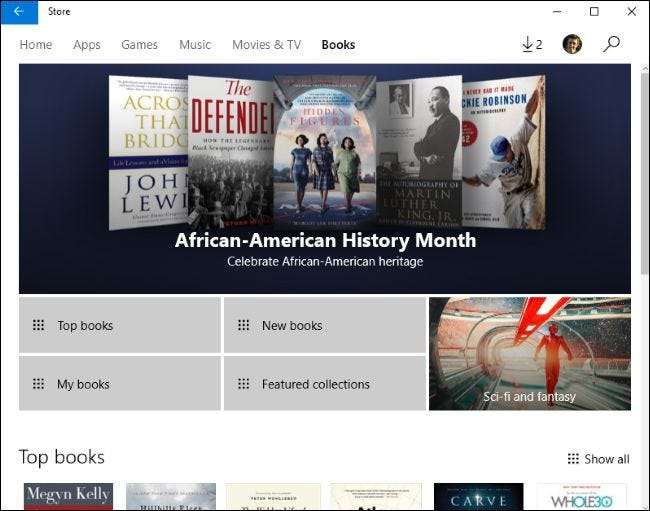
- विंडोज स्टोर में किताबें : विंडोज स्टोर अब एक "बुक्स" सेक्शन में ई-बुक्स की पेशकश करता है, जो कि स्टोर विंडो के शीर्ष पर मौजूद एप्स, गेम्स, म्यूजिक और मूवीज और टीवी के साथ दिखाई देता है। हालाँकि, विंडोज 10 में एक ईबुक रीडर ऐप नहीं है, इसलिए इन ईबुक को आप खरीदने के बाद Microsoft एज में खोलते हैं। एज में मेनू बटन पर टैप करें और आप अपने पसंदीदा, डाउनलोड और इतिहास के साथ एक नया ई-पुस्तक लाइब्रेरी सेक्शन देखेंगे। एज ई-बुक्स को भी जोर से पढ़ सकते हैं।
- विंडोज इंक सुधार : विंडोज इंक , वर्षगांठ अद्यतन में शुरू की, पॉलिश का एक सा देखा है। स्क्रीन स्केच अब फिर से शुरू किए जा सकते हैं और स्क्रीन पर ड्राइंग करते समय कर्सर छिपा दिया जाएगा। एक नया गोल प्रोट्रैक्टर एक टूल में प्रोटेक्टर और कम्पास को जोड़ता है, जिससे एक पूर्ण सर्कल या आर्क को खींचना आसान हो जाता है। प्रोट्रैक्टर को दो-उंगली की चुटकी के साथ आकार दिया जा सकता है। शासक उस कोण के संख्यात्मक मान को भी दिखाता है, जिस पर वह तैनात है। अब आप एक स्याही स्ट्रोक के केवल कुछ हिस्सों को मिटा सकते हैं। पेन, पेंसिल, और हाइलाइटर नियंत्रण मेनू अब नेत्रहीन इंगित करता है कि आपने कौन से रंग चुने हैं।
- सतह डायल सेटिंग्स : यदि आपके पास सरफेस डायल है, तो आप सेटिंग> डिवाइसेस> व्हील से इसकी सेटिंग्स को कस्टमाइज़ कर सकते हैं। यहां विकल्प आपको विशिष्ट एप्लिकेशन के लिए कस्टम शॉर्टकट सेट करने की अनुमति देते हैं। आप ऐप्स में तेज़ी से कार्य करने के लिए कस्टम कीबोर्ड शॉर्टकट भेजने के लिए पहिया सेट कर सकते हैं।
- क्रॉस-डिवाइस अनुभव सेटिंग्स : सेटिंग> सिस्टम> क्रॉस-डिवाइस अनुभव पर एक नई सेटिंग फलक है। ऐप डेवलपर कई उपकरणों पर एप्लिकेशन का उपयोग करने वाले अनुभव बनाने के लिए Microsoft के नए "क्रॉस-डिवाइस अनुभव" टूल का उपयोग कर सकते हैं, लेकिन यदि आप चाहें तो उन सुविधाओं को यहां अक्षम कर सकते हैं।
हमेशा की तरह, कई अन्य छोटे बदलाव और बग फिक्स हैं। हम अंदरूनी पूर्वावलोकन पूर्वावलोकन बनाता देखते रहेंगे और इस पोस्ट को अपडेट करते रहेंगे क्योंकि Microsoft अधिक नई सुविधाएँ जोड़ता है।
मिसिंग इन एक्शन: वादा किया गया सुविधाएँ जो गायब हो गई हैं
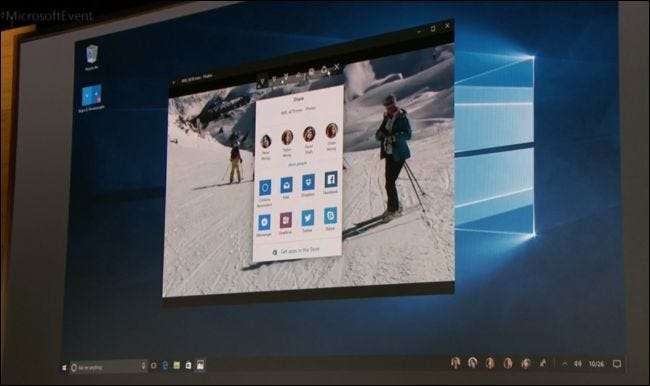
विंडोज 10 के निर्माता अपडेट अभी भी माइक्रोसॉफ्ट द्वारा घोषित कुछ सुविधाओं को याद कर रहे हैं। कुछ मामलों में, Microsoft पूरी तरह से चुप हो गया है जब हम इन सुविधाओं को देखने की उम्मीद कर सकते हैं।
- Windows MyPeople के साथ संपर्क प्राथमिकता: "लोगों को विंडोज के केंद्र में जगह देने" की योजना के तहत, माइक्रोसॉफ्ट ने विंडोज 10. के लिए "विंडोज मायपॉइस" सुविधा को बंद कर दिया। आप अपने टास्कबार के दाईं ओर एक क्षेत्र में लोगों को खींचने और छोड़ने में सक्षम होंगे, आपको जल्दी से, उन कुछ प्रमुख लोगों के लिए अधिक सुविधाजनक पहुँच प्रदान करता है जिनसे आप नियमित रूप से संवाद करते हैं। जब आप विंडोज में "शेयर" फीचर का उपयोग करते हैं, तो इन लोगों को प्राथमिकता दी जाती है और मेल, स्काइप, और Xbox लाइव जैसे ऐप्स में से संदेशों को प्राथमिकता दी जाएगी। आपके प्राथमिकता वाले संपर्क "शोल्डर टैप" भी भेज सकते हैं, जो एनिमेटेड इमोजी हैं जो आपके टास्कबार से पॉप अप होते हैं। Microsoft ने शुरू में इस फीचर को क्रिएटर्स अपडेट के लिए वादा किया था, और यह उन सबसे बड़ी विशेषताओं में से एक था जिन्हें उन्होंने दिखाया। यह संभवतः विंडोज 10 के अगले प्रमुख अपडेट में आ जाएगा।
- किसी भी स्मार्टफोन के साथ 3 डी ऑब्जेक्ट स्कैनिंग : एक दिन, आप "विंडोज कैप्चर 3 डी एक्सपीरियंस" का उपयोग करते हुए एक स्मार्टफोन के साथ एक ऑब्जेक्ट को स्कैन करने में सक्षम होंगे और फिर इसे पेंट 3 डी दृश्य में डालें और इसे संशोधित करें। Microsoft ने विंडोज फोन का उपयोग करके इसका प्रदर्शन किया, लेकिन कहा कि यह किसी भी डिवाइस पर संभव हो सकता है - दूसरे शब्दों में, iPhone और Android उपयोगकर्ता ऐसा करने में सक्षम होना चाहिए। Microsoft ने स्मार्टफोन स्कैनिंग सुविधा को तब दिखाया जब उसने क्रिएटर्स अपडेट की घोषणा की, लेकिन अब कहता है यह निर्माता अद्यतन सुविधा नहीं है और हमें जल्द ही इन स्मार्टफोन ऐप्स को देखने की उम्मीद नहीं करनी चाहिए।
- Android के लिए Skype SMS रिले : Skype अब MacOS पर iMessage के समान, आपको अपने कंप्यूटर से पाठ संदेश भेजने और प्राप्त करने की अनुमति देता है, एसएमएस अग्रेषण का समर्थन करता है। दुर्भाग्य से, यह वर्तमान में केवल तभी काम करता है जब आप Windows 10 फ़ोन पर Skype पूर्वावलोकन ऐप का उपयोग कर रहे हैं। Microsoft ने इस सुविधा को Android के लिए Skype में जोड़ने का वादा किया है, लेकिन चुप हो गया कब पर मूल रूप से विंडोज 10 की वर्षगांठ अपडेट के लिए "मैसेजिंग एवरीवेयर" के रूप में घोषित किया गया है, यह केवल विंडोज फोन पर उपलब्ध एक मामूली स्काइप सुविधा के लिए नीचे दिया गया है।
- OneDrive फ़ाइल प्लेसहोल्डर : विंडोज 8.1 ने वनड्राइव के लिए "प्लेसहोल्डर" फाइलें पेश कीं -फाइल्स जो फाइल एक्सप्लोरर में दिखाई देते हैं, लेकिन वास्तव में क्लाउड में संग्रहीत होते हैं और केवल तभी डाउनलोड किए जाते हैं जब आपको उनकी आवश्यकता होती है। Microsoft ने इस सुविधा को विंडोज 10 की रिलीज़ के साथ हटा दिया, लेकिन, 2014 में, वादा किया लंबी अवधि में "प्लेसहोल्डर्स की प्रमुख विशेषताओं को वापस लाने के लिए"। यदि वे इस सुविधा को फिर से शुरू करना चाहते हैं, तो Microsoft को जल्दी करना चाहिए ड्रॉपबॉक्स तथा गूगल ड्राइव दोनों इसे विंडोज पर ला रहे हैं।
भविष्य: रेडस्टोन 3 और परे
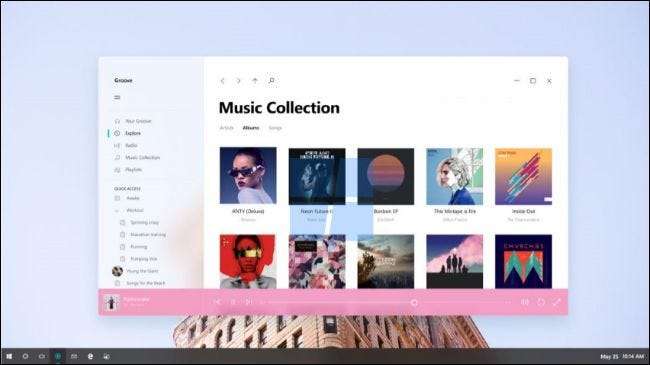
हम कुछ अन्य विशेषताओं के बारे में जानते हैं, जो Microsoft काम कर रहा है, लेकिन जो क्रिएटर अपडेट के लिए तैयार नहीं है। इन सुविधाओं को "रेडस्टोन 3" के लिए स्लेट किया गया है, निर्माता अपडेट के बाद अगला अपडेट (जिसे "रेडस्टोन 2" कोडनाम दिया गया है)।
- विंडोज स्टोर में पूर्ण कार्यालय : Microsoft कथित तौर पर पूर्ण Microsoft Office सुइट को Windows Store के माध्यम से लाएगा डेस्कटॉप ऐप कनवर्टर रचनाकारों के विमोचन के कुछ समय बाद। इस के भाग के रूप में, Microsoft अपना ध्यान डेस्कटॉप पीसी के लिए Office मोबाइल UWP ऐप्स से हटा देगा, जो वर्तमान में Windows स्टोर में उपलब्ध हैं। इस खबर से आता है MSPowerUser .
- x86 एआरएम पर विंडोज के लिए अनुकरण : यह एआरएम पर विंडोज को पारंपरिक विंडोज x86 सॉफ्टवेयर चलाने की अनुमति देगा। Microsoft इसके बाद एक नया संस्करण लॉन्च कर सकता है विंडोज रत एआरएम हार्डवेयर पर, वह जो वास्तव में डेस्कटॉप सॉफ़्टवेयर का समर्थन करता है विंडोज उपयोगकर्ता चलाना चाहते हैं। कॉन्टिनम के साथ विंडोज फोन भी पारंपरिक विंडोज डेस्कटॉप सॉफ्टवेयर चलाने में सक्षम होंगे। Microsoft ने इसका एक वीडियो दिखाया है विंडोज 10 एआरएम पर फ़ोटोशॉप जैसे डेस्कटॉप एप्लिकेशन चला रहा है .
- अनुकूली शैल : Microsoft कथित तौर पर एक "अनुकूली शेल" पर काम कर रहा है जो HoloLens और Xbox से लेकर PC, टैबलेट और फ़ोन तक हर डिवाइस पर काम करेगा। यह सभी विंडोज़ 10 उपकरणों पर साझा किया गया एक एकल इंटरफ़ेस प्रदान करेगा जो स्वचालित रूप से स्थिति को समायोजित कर सकता है। इसे "क्लाउड शैल" के रूप में भी जाना जाता है। "कम्पोज़ेबल शेल", या "CSHELL" और यह गतिशील रूप से अलग-अलग इंटरफेस के बीच स्विच करने में सक्षम होगा विंडोज सेंट्रल । यह सुविधा Redstone 3 में दिखाई नहीं दे सकती है, लेकिन Microsoft इस पर काम कर रहा है और इसके टुकड़े समय के साथ दिखाई देने चाहिए।
- परियोजना नीयन : इसके अनुसार विंडोज सेंट्रल , माइक्रोसॉफ्ट एक नई डिजाइन भाषा पर काम कर रहा है, जिसे "प्रोजेक्ट नीयन" के रूप में जाना जाता है। यह विंडोज 10 के नए अनुप्रयोगों के लिए एक अद्यतन रूप के रूप में तैयार किया गया है, जो होलोग्राफिक और संवर्धित वास्तविकता में भी अच्छा काम करेगा। एक स्रोत ने नए डिज़ाइन को "बहुत तरल, बहुत सारी गति और अच्छे बदलाव के रूप में वर्णित किया है।" MSPoweruser कथित तौर पर Microsoft से आधिकारिक प्रोजेक्ट नीयन अवधारणा कला प्राप्त की है। अवधारणा कला में कुछ पारदर्शी प्रभाव होते हैं, और कुछ तरीकों से विंडोज 7 के एयरो ग्लास को ध्यान में रखते हैं।
- होम हब : होम हब पर लेने के लिए डिज़ाइन किया गया है अमेज़ॅन इको और Google होम । यह हार्डवेयर नहीं है - सिर्फ सॉफ्टवेयर है। होम हब पारिवारिक पीसी के लिए डिज़ाइन किया गया एक साझा "वेलकम स्क्रीन" और "फैमिली डेस्कटॉप" प्रदान करेगा, ताकि लोगों को अलग-अलग खातों से जूझना न पड़े। Cortana हमेशा स्वागत स्क्रीन पर सुन रही होगी। दूसरे शब्दों में, Microsoft चाहता है कि आपके पास अमेज़न इको या Google होम के बजाय स्क्रीन के साथ एक साझा पीसी हो। यह हमेशा सुनता रहेगा, केवल अमेज़ॅन और Google के उपकरण, ताकि आप पूरे कमरे में एक प्रश्न या कमांड चिल्ला सकें। पीसी निर्माताओं से अपेक्षा करें कि अमेज़ॅन इको और Google होम के साथ प्रतिस्पर्धा करने के लिए सभी में एक पीसी सुव्यवस्थित डिजाइन करें। यह सुविधा Redstone 3 में आंशिक रूप से आनी चाहिए, इसके बाद Redstone 4 में सुधार आ सकता है।
- माइक्रोसॉफ्ट एज के लिए विंडोज डिफेंडर एप्लीकेशन गार्ड : यह फीचर सिर्फ विंडोज के एंटरप्राइज एडिशन के लिए है। जब कोई कर्मचारी ऐसी वेबसाइट पर पहुंचता है जो किसी संगठन पर भरोसा नहीं करता है, एप्लीकेशन गार्ड हाइपर- V वर्चुअलाइजेशन का उपयोग करता है हार्डवेयर स्तर पर एक नया विंडोज ऑपरेटिंग सिस्टम उदाहरण बनाने के लिए, विंडोज के एक अलग उदाहरण में माइक्रोसॉफ्ट एज में वेबसाइट को चलाना। भले ही ब्राउज़र का शोषण किया गया था, मुख्य विंडोज ऑपरेटिंग सिस्टम अभी भी सुरक्षित होगा।
- विंडोज क्लाउड : Microsoft है कथित तौर पर विंडोज के एक नए संस्करण का अनावरण करने के बारे में। "विंडोज 10 क्लाउड" को Chrome बुक के साथ प्रतिस्पर्धा करने के लिए डिज़ाइन किया जाएगा। यह केवल आपको विंडोज स्टोर से आवेदन स्थापित करने की अनुमति देगा, जैसे विंडोज रत । आप पारंपरिक विंडोज डेस्कटॉप अनुप्रयोगों को स्थापित या उपयोग करने में सक्षम नहीं होंगे। विंडोज आरटी के विपरीत, विंडोज क्लाउड आपको अपने डिवाइस को अधिक उपयोगी बनाने के लिए शुल्क के लिए विंडोज 10 प्रोफेशनल में अपग्रेड करने की अनुमति देगा।
- पावर थ्रॉटलिंग : Microsoft के साथ प्रयोग कर रहा है " थ्रॉटलिंग “बैटरी को बचाने के लिए पृष्ठभूमि में चल रहे पारंपरिक विंडोज एप्लिकेशन।
Redstone 3 में अन्य नई सुविधाएँ भी होंगी। हम भविष्य में उन लोगों के बारे में और अधिक सीखेंगे।







